Kako vam Koofr pomaga povečati produktivnost na delovnem mestu?
Ali je ena od vaših novoletnih zaobljub, da letos bolj produktivno izkoristite svoj čas v pisarni? Navsezadnje časa ni nikoli dovolj, da bi lahko naredili vse, kar si želimo. Berite dalje in ugotovite, kako lahko s pomočjo Koofra povečate svojo produktivnost, končate svoje naloge predčasno in si privoščite zasluženi oddih za kavo.
Produktivnost. Nenavadno nedosegljiva stvar. Tudi beseda, ki opisuje merilo učinkovitosti osebe ali podjetja. Je ključnega pomena, še posebej, če želite delati pametneje, namesto več. In Koofr je tu, da vam pri tem pomaga.
Kako vam lahko shranjevanje v oblak pomaga, da boste postali bolj produktivni? S funkcijami, ki vam pomagajo delati hitreje in pametneje. Berite dalje, končajte s svojimi nalogami predčasno in končno izkoristite zasluženi odmor za kavo.

(1) Napredne možnosti iskanja
S Koofrovimi naprednimi možnostmi iskanja lahko iščete kjerkoli znotraj svojega računa Koofr in/ali po kateremkoli tipu datoteke. Izberete lahko med iskanjem po datotekah, mapah, slikah, zvočnih datotekah, videih, pdf datotekah, preglednicah, predstavitvah, arhivih, kodi in besedilu. Kliknite v Iskalno vrstico in nato kliknite na navzdol obrnjeno puščico na njeni desni strani, da si ogledate napredne možnosti iskanja.
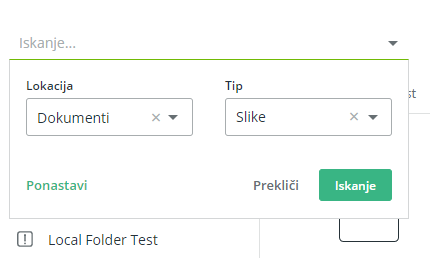
(2) Izberite vse datoteke znotraj mape po končnici/tipu
Iskalna vrstica vam lahko pomaga izbrati vse datoteke določenega tipa znotraj želene mape in njenih podmap. Ko se nahajate v mapi znotraj svojega računa Koofr, z desno tipko kliknite na izbirno polje ter v iskalno polje, ki se prikaže, vtipkajte končnico datotek, ki jih želite izbrati. Recimo, da želite najti in izbrati vse .pdf datoteke v mapi, v kateri ste trenutno, kot je prikazano na spodnji sliki.
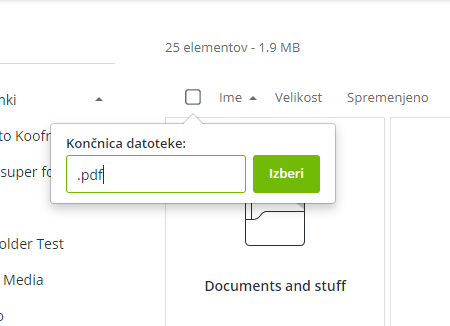
V iskalno polje vnesite želeno končnico in pritisnite Izberi. Tako bo iskalni algoritem za vas poiskal in izbral vse .pdf datoteke znotraj trenutne mape in njenih podmap.
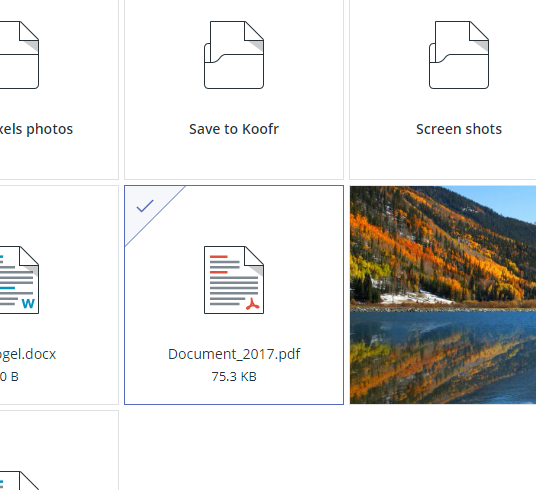
(3) Napredne možnosti preimenovanja s funkcijo Preimenuj hkrati
Funkcija Preimenuj hkrati vam omogoča preimenovanje več datotek/map naenkrat, s štirimi naprednimi možnostmi preimenovanja:
- Možnost Najdi in zamenjaj, ki najde tekst v imenu datoteke/mape in ga zamenja z drugim tekstom
- Možnost Dodaj besedilo doda tekst pred ali za obstoječe ime datoteke/mape
- Možnost Novo ime s števcem k imenu datoteke/mape doda števec (npr. mapo Nova mapa preimenuje v Nova mapa 1)
- Možnost Spremeni velikost črk vključuje različne možnosti spremembe velikosti črk ter končnice datotek
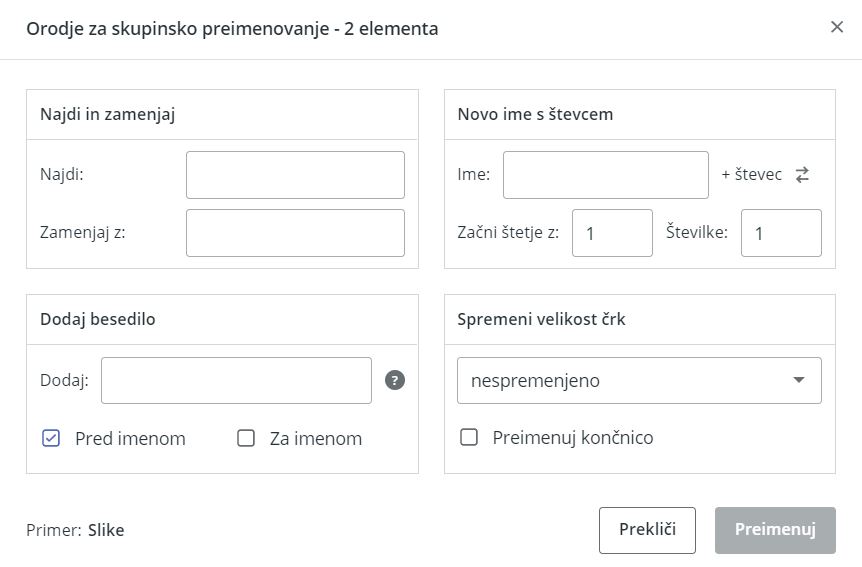
Preimenuj hkrati je priročna možnost, če poskušate organizirati veliko količino datotek, ki jih želite preimenovati na enak način oz. po enakih pravilih.
Opomba: Ta možnost je na voljo samo v plačljivih računih Koofr.
(4) Uporabite orodje Microsoft Office za splet
Si želite ogledati, urejati in ustvarjati dokumente Microsoft Word, Excel ali PowerPoint direktno na Koofru? To lahko storite v naši spletni aplikaciji in do svojih dokumentov dostopate kjerkoli in kadarkoli s pomočjo brskalnika. Poleg tega vam omogočamo tudi možnost sočasnega urejanja skupnih dokumentov z drugimi uporabniki Koofra.
(5) Hitro delite datoteko s sodelavci
Se vam kdaj mudi na sestanek (ali pa morda ven iz sestanka)? Če morate v naglici datoteko dati v skupno rabo, lahko to preprosto storite s pomočjo spletne aplikacije Koofr. V spletno aplikacijo Koofr lahko datoteko potegnete iz računalnika in jo spustite v polje Hitro deljenje. Koofr bo takoj ustvaril povezavo za deljenje vaše datoteke.
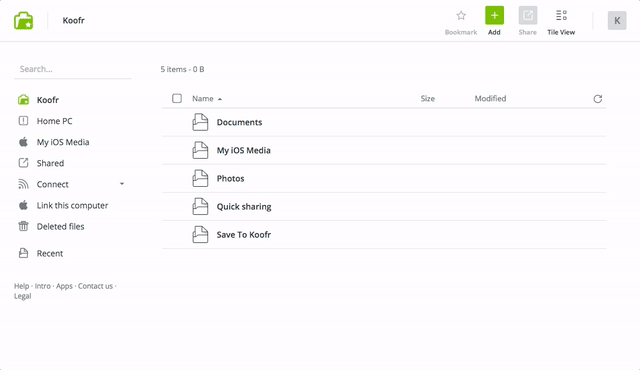
(6) Hitro shranite slike ali besedilo z našimi razširitvami Save to Koofr med brskanjem po spletu
Z razširitvijo Save to Koofr, ki deluje z brskalniki Firefox, Chrome, Microsoft Edge, Opera, Brave, Vivaldi in Librewolf lahko med brskanjem po spletu shranite slike, besedilo in datoteke z enim klikom.
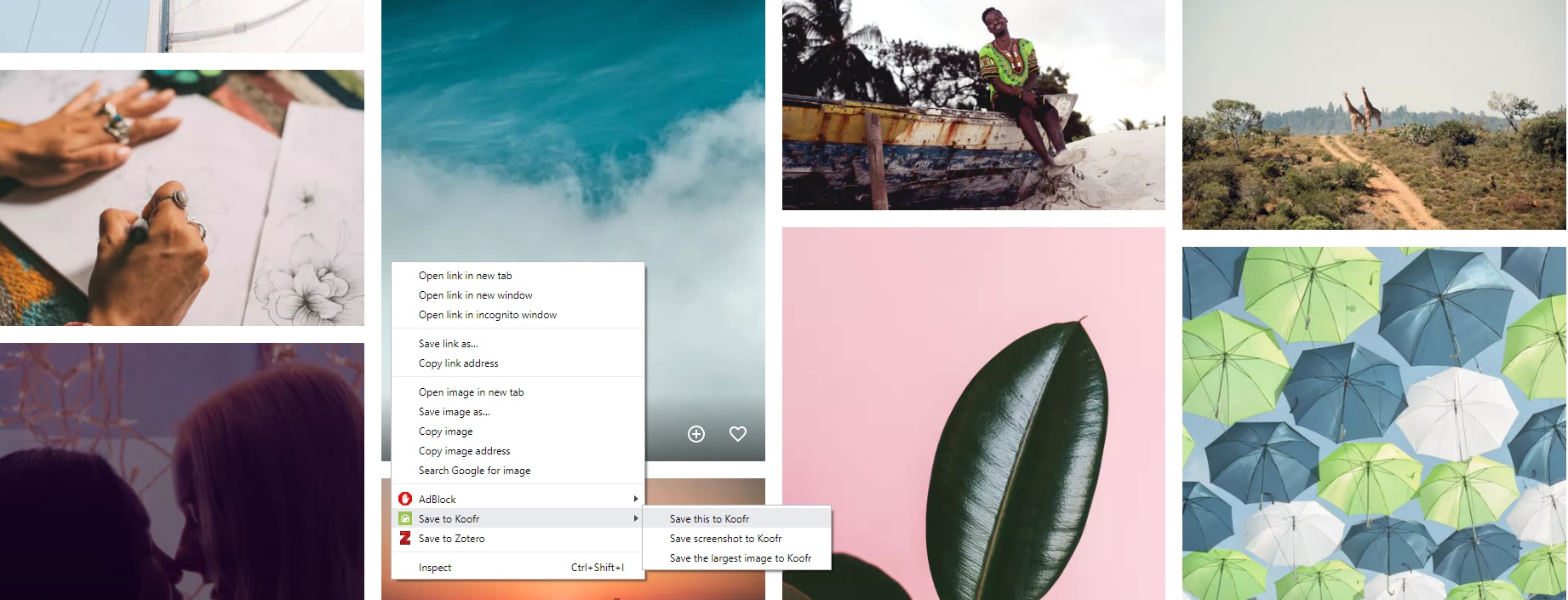
(7) Samodejno naložite svoje medijske datoteke v Koofr preko mobilne aplikacije
S Koofrovimi mobilnimi aplikacijami za iOS in Android lahko samodejno naložite medijske datoteke v svoj račun Koofr. Če ste lastnik prenosne naprave Android, lahko izberete tudi, katere mape v vaši Galeriji so vključene v samodejni prenos medijskih datotek in katere so iz prenosa izpuščene.
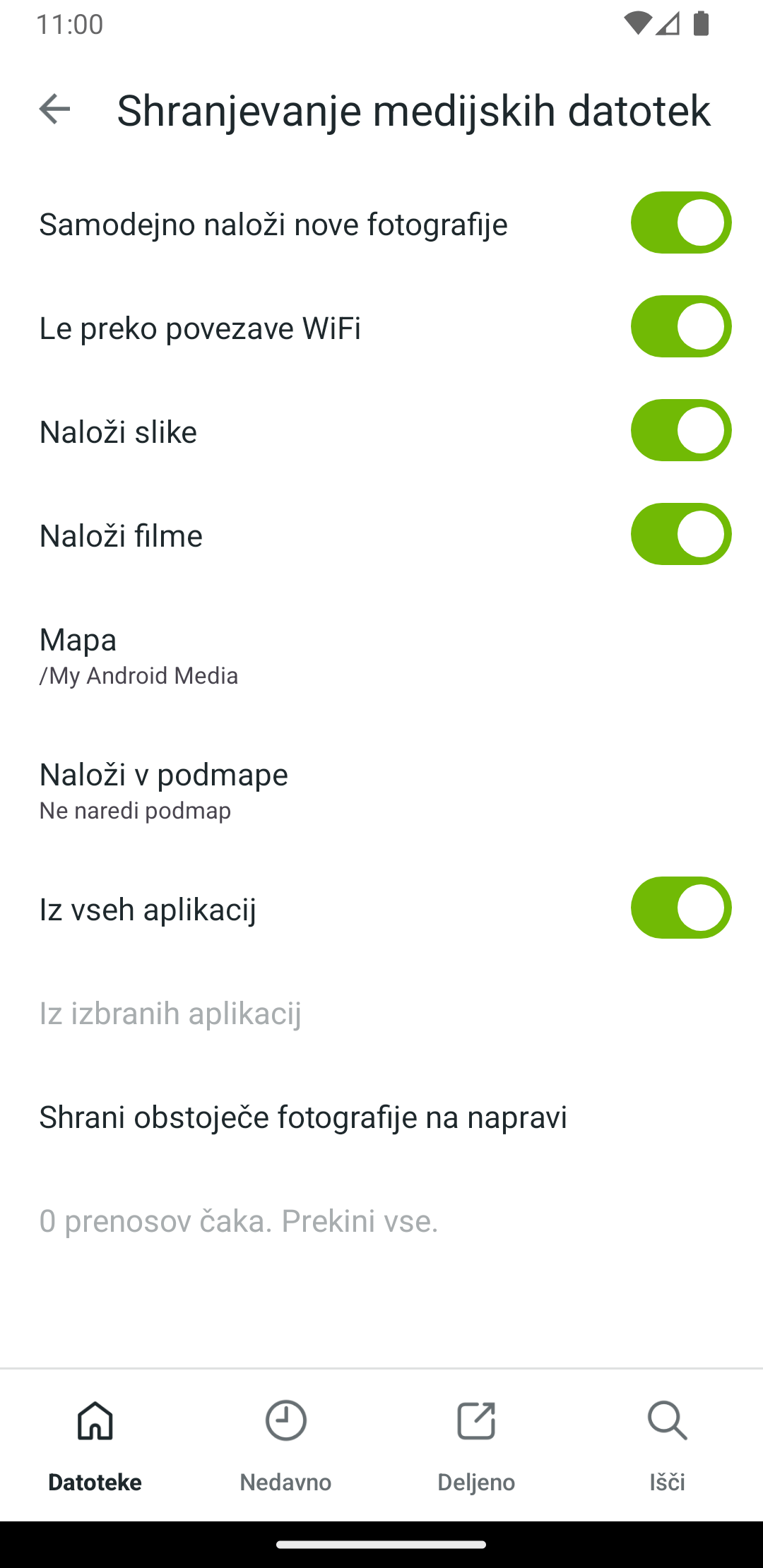
Opomba: Posnetek zaslona prikazuje Koofrovo mobilno aplikacijo za Android.
(8) Sinhronizirajte datoteke preko vseh svojih naprav
S pomočjo namizne aplikacije Koofr lahko sinhronizirate datoteke preko vseh svojih naprav. Oglejte si naš video o tem kako nastaviti sinhronizacijo. Če na prenosniku v službi pišete zapisnike sestankov in si jih želite ogledati doma, jih lahko samodejno sinhronizirate z računom Koofrom s pomočjo naše namizne aplikacije.
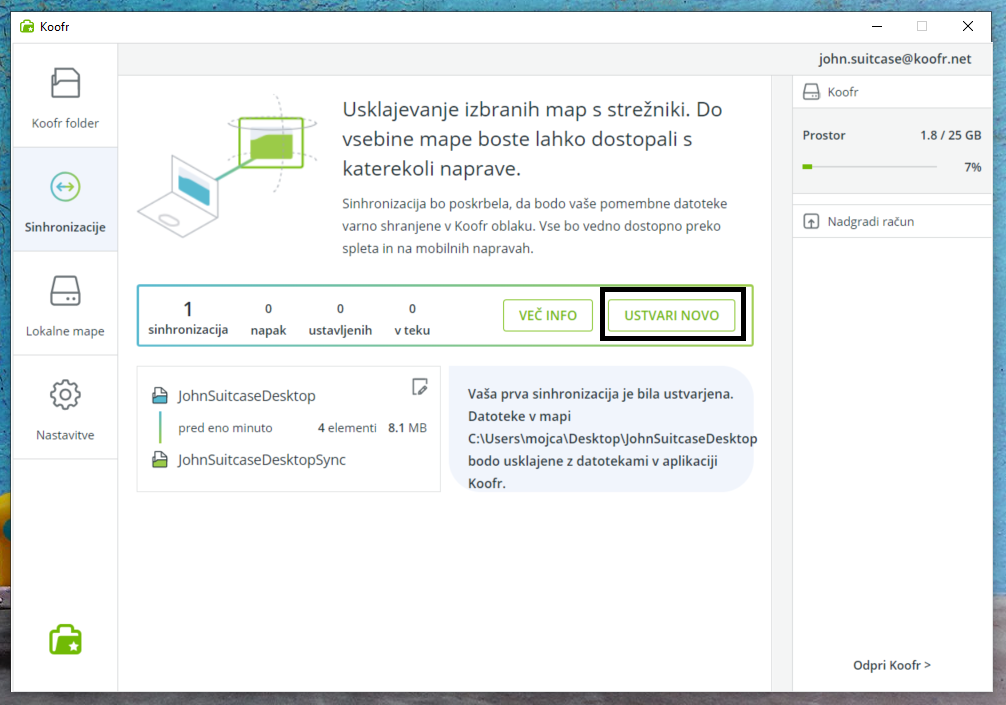
Če uredite sinhronizacijo, bodo vaše datoteke dostopne od kjerkoli koli (dokler imate internetno povezavo), prek katere koli aplikacije Koofr. To pomeni, da do njih lahko enostavno dostopate tudi preko svojih mobilnih naprav.
V isto mapo Koofr lahko sinhronizirate tudi datoteke iz več različnih računalnikov. Vse o tej možnosti si preberite v naši objavi.
(9) Nastavite Koofr kot omrežni pogon na svojem računalniku
Možnost, o kateri smo nedavno pisali v eni od svojih objav. Gre za uporabno možnost, če želite do datotek shranjenih v svojem računu Koofr dostopati kar preko upravitelja datotek na računalniku. Omrežni pogon lahko preprosto nastavite tudi preko namizne aplikacije Koofr, kot je prikazano na spodnji sliki.
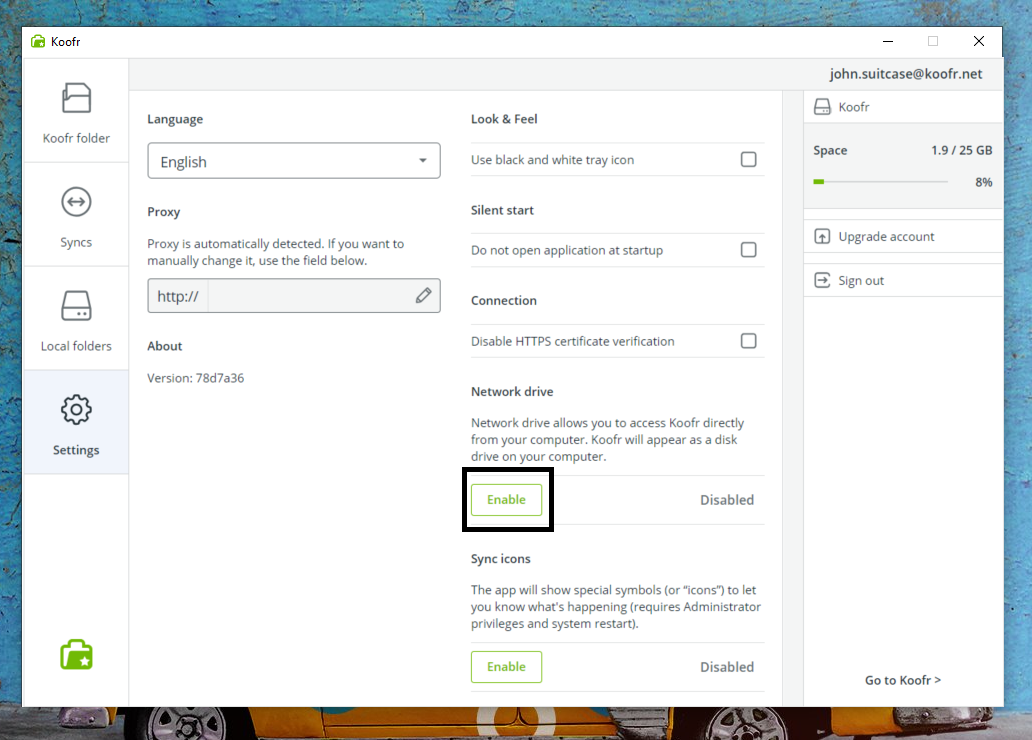
Ko Koofr nastavite kot omrežni pogon, ga boste videli v strukturi map na svojem računalniku, s čimer bo dostop do vaših podatkov v računu Koofr še hitrejši.
(10) Varnostno kopirajte svoje pomembne podatke v Koofr
S pomočjo programske opreme Duplicati za varnostno kopiranje datotek, lahko vse svoje pomembne datoteke preprosto, redno in samodejno varnostno kopirate v svoj račun Koofr.
Izguba najnovejšega projekta ali osnutka predloga letnih ciljev je tako na srečo nemogoča. Več o tem kako nastaviti varnostno kopijo podatkov s pomočjo Koofra za Windows, Linux ali Mac, preberite v naših objavah.
Ne pozabite, da je dvig produktivnost vedno dolgotrajen proces. Prav tako biti produktiven ne pomeni nujno, da vsak dan naredite več stvari, pač pa lahko pomeni, da pomembne stvari delate dosledno. Upamo, da vam uspe z našo pomočjo.
Želite govoriti z nami? Pridružite se nam na Koofr subredditu.


